1. Introduction
2. Les étapes à suivre
3. A lire également
Introduction :
Votre ordinateur est connecté à un réseau Wi-Fi, mais vous ne vous souvenez pas du mot de passe que vous aviez précédemment utilisé pour vous connecter à ce réseau WiFi. Peut-être avez-vous oublié le mot de passe ou peut-être que l'administrateur réseau l'a entré directement sans vous révéler le mot de passe actuel.
Vous souhaitez maintenant connecter un deuxième appareil, comme votre téléphone portable, au même réseau WiFi, mais comment trouver le mot de passe? Vous pouvez soit envoyer un mot de passe demander l'administrateur WiFi ou vous pouvez ouvrir l'invite de commande sur votre ordinateur et récupérer le mot de passe enregistré en une seule étape facile. La technique fonctionne sur les ordinateurs Mac et Windows.
Il est très facile de trouver le mot de passe WiFi en utilisant quelques commandes cmd. Cette commande fonctionne même lorsque vous êtes hors ligne ou que vous êtes connecté à un autre réseau WiFi. Grâce à cette commande, nous pouvons optimiser davantage notre réseau WiFi particulier, par exemple en activant certaines fonctionnalités telles que la modification du type de canal de votre WiFi, etc.
Dans ce tuto nous allons vous montrer comment trouver le mot de passe wifi sur Windows.
Les étapes à suivre
Lorsque nous sélectionnons un réseau Wi - Fi et entrons le mot de passe pour se connecter à ce réseau, nous créons un profil WLAN de ce réseau WiFi. Ce profil est stocké à l'intérieur de notre ordinateur avec les autres détails requis du profil WiFi.
Au lieu d'utiliser une interface graphique pour trouver les mots de passe individuels, nous pouvons également rechercher le mot de passe WiFi de ce réseau WiFi particulier en utilisant cmd. Ces étapes fonctionnent même lorsque vous êtes totalement déconnecté ou que vous n'êtes pas connecté au réseau Wi-Fi auquel vous recherchez le mot de passe.
Comment connaître le mot de passe WiFi à l'aide de cmd:
1. Ouvrez l'invite de commande et exécutez-la en tant qu'administrateur. Ou Tapez "cmd" dans la zone de recherche, cliquez avec le bouton droit sur l'icône d'invite de commande et choisissez Exécuter en tant qu'administrateur
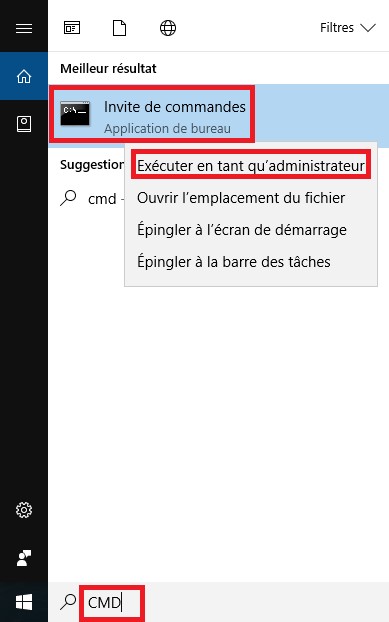
2. Maintenant, entrez la commande suivante et appuyez sur Entrée pour voir le mot de passe WiFi.
netsh wlan show profile name=labnol key=clear
netsh wlan show profile name=labnol key=clear
Remarque : N'oubliez pas de remplacer labnol par le nom de votre SSID sans fil (c'est le nom du réseau Wi-Fi auquel vous connectez votre ordinateur).
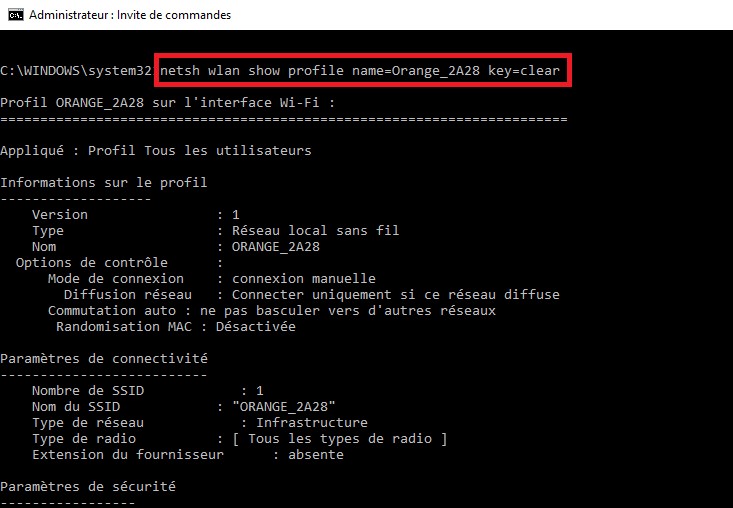
3. Le mot de passe apparaîtra dans la section Paramètres de sécurité.
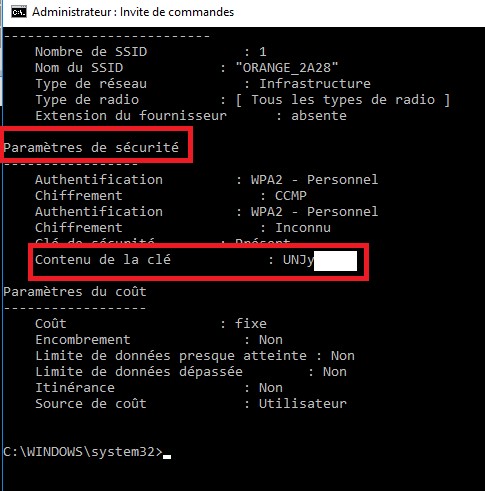
4. À l'étape suivante, nous voulons connaître tous les profils enregistrés dans notre ordinateur. Donc, tapez la commande suivante dans le cmd:
netsh wlan show profile
Cette commande affichera tous les profils WiFi auxquels vous vous êtes déjà connecté.
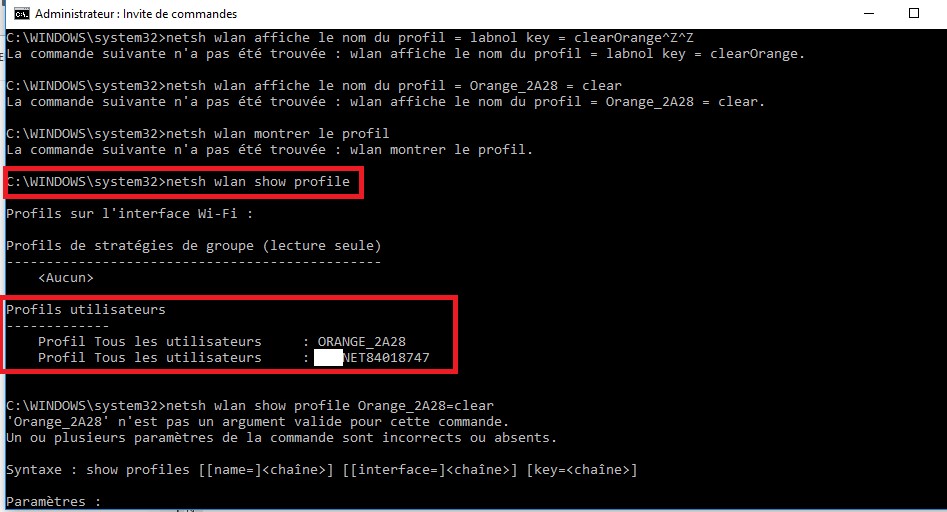
Comme vous pouvez le voir, dans la capture ci-dessus il y a 2 réseaux WiFi auxquels je me connecte.
A lire également
Comment supprimer les programmes installés par défaut par Windows 10










